Tentang KamiPedoman Media SiberKetentuan & Kebijakan PrivasiPanduan KomunitasPeringkat PenulisCara Menulis di kumparanInformasi Kerja SamaBantuanIklanKarir
2025 © PT Dynamo Media Network
Version 1.102.2
Konten dari Pengguna
Cara Mengubah Huruf Kapital di Excel, Bisa Pakai Rumus Ini
31 Desember 2022 22:26 WIB
·
waktu baca 3 menitTulisan dari How To Tekno tidak mewakili pandangan dari redaksi kumparan
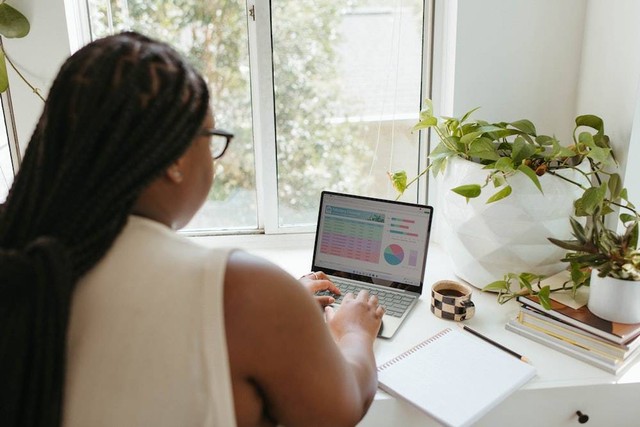
ADVERTISEMENT
Cara mengubah huruf kapital di Excel sedikit berbeda dengan Word. Pasalnya, program Microsoft Office yang satu ini tak dilengkapi tombol ‘Change Case’ atau ‘Ubah Kapitalisasi’.
ADVERTISEMENT
Meski begitu, Excel memungkinkan siapa pun mengubah huruf kapital yang dimasukkan melalui bantuan formula tertentu, sehingga kamu bisa mengubah besar atau kecil huruf teks sesuai kebutuhan.
Mengenal Fungsi Kapitalisasi Huruf di Excel
Pada dasarnya, Excel dirancang untuk mengolah data berupa angka, tetapi kamu tetap bisa menyusun teks di dalamnya. Sebab pada kondisi tertentu, sebuah lembar kerja memerlukan penjelasan berupa teks selain deretan angka.
Itulah sebabnya, Excel dilengkapi beberapa fungsi kapitalisasi yang bisa dimanfaatkan sesuai kebutuhan pengolahan data.
Menurut laman Support Microsoft, fungsi-fungsi tersebut merupakan rumus bawaan yang dirancang khusus untuk menyelesaikan tugas tertentu, dalam hal ini mengonversi huruf teks.
Disadur dari buku Student Guide Series: Microsoft Office Excel yang disusun oleh M. Agus J. Alam, berikut fungsi kapitalisasi huruf di Excel yang perlu kamu ketahui:
ADVERTISEMENT
Fungsi UPPER
Fungsi ini umum digunakan untuk mengubah semua huruf teks menjadi besar secara keseluruhan. Selain huruf, fungsi ini tak bisa digunakan.
Fungsi LOWER
LOWER digunakan untuk mengubah semua huruf dalam teks menjadi kecil. Kamu bisa mengubah setiap huruf kapital menjadi kecil secara keseluruhan.
Fungsi PROPER
Fungsi PROPER digunakan untuk membuat huruf kapital di awal setiap kata. Fungsi ini layaknya opsi ‘Capitalize Each Word’ di Microsoft Word.
Cara Mengubah Huruf Kapital di Excel
Mengubah huruf kapital menjadi kecil di Excel bisa dilakukan dengan memanfaatkan fungsi LOWER. Adapun langkah-langkahnya adalah sebagai berikut.
1. Siapkan data berisi huruf teks dengan tampilan kapital atau huruf besar.
2. Dalam contoh ini, data huruf teks tersebut berada di kolom A.
3. Untuk mengubah huruf kapital menjadi kecil secara keseluruhan, masukkan rumus =LOWER(A2) di sel B2.
ADVERTISEMENT
4. Tekan tombol Enter di keyboard dan huruf teks akan muncul dalam format kecil secara keseluruhan.
5. Seret ke bawah ikon persegi kecil di sel B2 untuk mengubah data huruf teks yang lainnya.
6. Selesai.
Untuk mengubah huruf kapital di Excel menjadi huruf besar di awal, kamu bisa memanfaatkan fungsi PROPER. Sama seperti langkah sebelumnya, masukkan fungsi tersebut sebelum sel berisi data teks yang akan diubah kapitalisasinya. Berikut langkahnya.
1. Masukkan rumus =PROPER(A2) di sel C.
2. Tekan tombol Enter di keyboard dan huruf teks akan muncul dalam format kapital di awal kata.
3. Seret ke bawah ikon persegi kecil di sel C2 untuk mengubah data huruf teks yang lainnya.
4. Selesai.
ADVERTISEMENT
Itulah cara mengubah huruf kapital di Excel yang bisa kamu coba. Cukup mudah, bukan? Semoga informasi di atas bermanfaat!
(ANM)

